Establecer o liberar retenciones en una factura de subcontratista desde la herramienta Facturación progresiva (beta)
Objetivo
Establecer o liberar retenciones de partidas en una factura de subcontratista con la herramienta Facturación progresiva.
Contexto
Temas a considerar
- Permisos de usuario necesarios:
- Para establecer y liberar las retenciones al editar una factura antes, durante o después del período de facturación actual, permisos de nivel «Administrador» en la herramienta Pedidos del proyecto.
- O BIEN
- Para liberar las retenciones al editar una factura únicamente durante el período de facturación actual, los permisos de nivel «Estándar» en la herramienta Pedidos del proyecto, además de estar asignado como «Contacto de la factura» en el contrato. Los contactos de la factura se añaden automáticamente a la lista desplegable «Privado» del contrato. Si tiene los permisos, consulte estos tutoriales: Enviar una «Invitación a Facturar» a un Contacto de la factura y Enviar una Nueva factura como Contacto de la factura.
- Lea sobre la opción de permisos alternativos: Mostrar/Ocultar
- Algunos clientes de Procore optan por conceder a los usuarios externos permisos de acceso a la herramienta Pedidos del proyecto para permitirles crear facturas. Están disponibles las siguientes opciones, pero NO se recomiendan:
- Permiso de nivel «Solo lectura» en la herramienta Pedidos del proyecto y designado como «contacto de la factura» en la orden de compra o contrato de subcontratista. Si los usuarios tienen estos permisos, pueden modificar el importe de la retención para liberarlo en una factura antes de la «fecha límite» de un período de facturación.
- Algunos clientes de Procore optan por conceder a los usuarios externos permisos de acceso a la herramienta Pedidos del proyecto para permitirles crear facturas. Están disponibles las siguientes opciones, pero NO se recomiendan:
- Información adicional:
- Para los clientes de Australia
 , también se puede gestionar la retención mediante la función de retención de escala móvil. Para obtener más información, consulte ¿Qué es la retención de escala móvil?
, también se puede gestionar la retención mediante la función de retención de escala móvil. Para obtener más información, consulte ¿Qué es la retención de escala móvil? - Para saber cómo crear una factura para liberar retenciones como pago final, consulte Crear una factura de subcontratista para la liberación de retención.
- Para los clientes de Australia
Requisitos
Pasos
- Poner el desglose de partidas de la factura en el modo de edición
- Establecer y liberar las retenciones en las partidas del desglose de partidas
Poner el desglose de partidas de la factura en el modo de edición
- Acceda a la herramienta Facturación progresiva del proyecto.
- Haga clic en la pestaña Subcontratista.
- En la tabla, localice la factura de subcontratista que desea editar.
- Haga clic en el vínculo Factura n.º para abrirla.
- Desplácese a la sección Desglose de partidas.
- Haga clic en Editar en la esquina inferior derecha de la sección «Desglose de partidas».
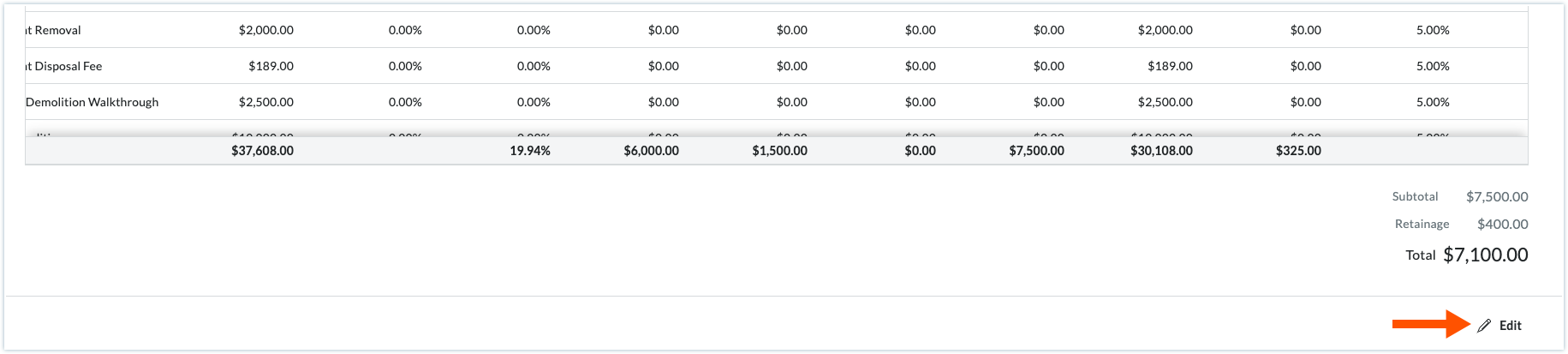


 Cuando su empresa aplique el diccionario de puntos de vista "Owners English" o "Specialty Contractors English", verá diferentes nombres de herramientas y cambios de términos en la interfaz de usuario.
Cuando su empresa aplique el diccionario de puntos de vista "Owners English" o "Specialty Contractors English", verá diferentes nombres de herramientas y cambios de términos en la interfaz de usuario.